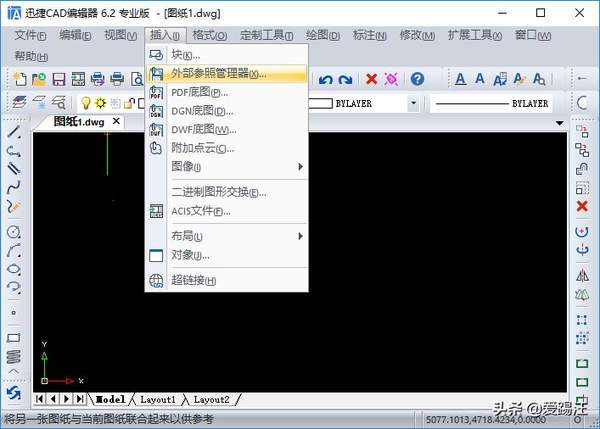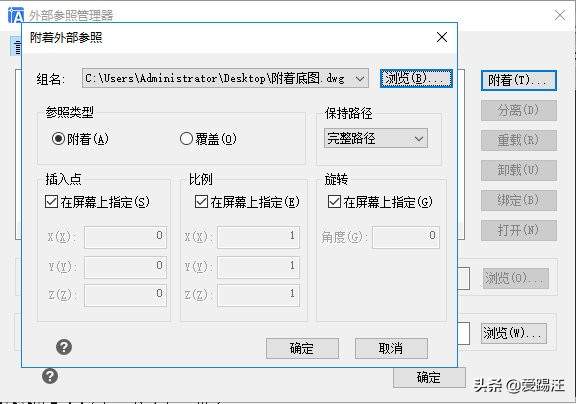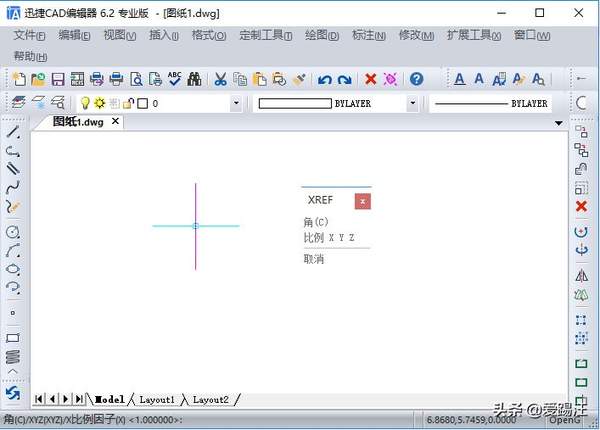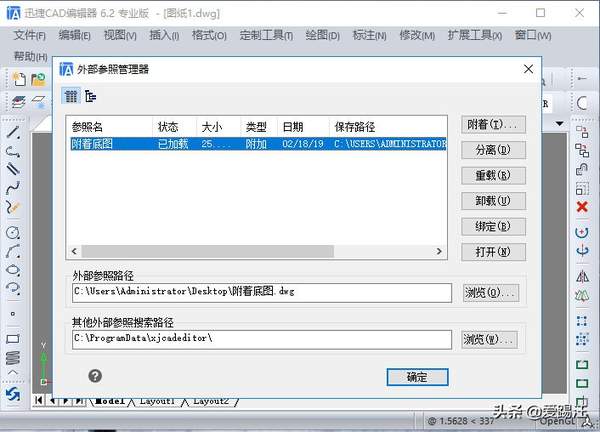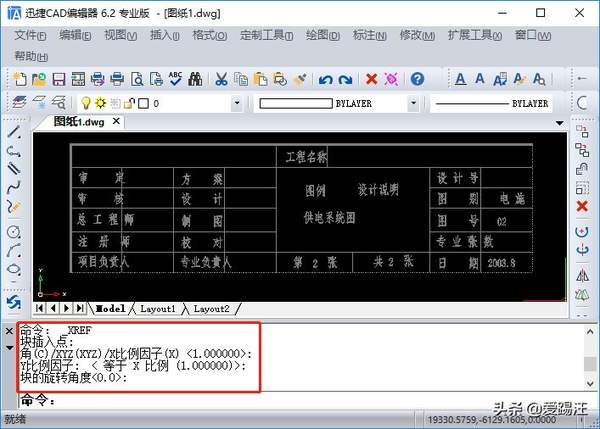cad怎样把外部参照加入图纸(cad中外部参照怎么用)
嗨,我是爱踢汪。在CAD制图中,我们可能会遇到各 种不同的制图问题。其中就有这样一个难题,CAD如何附着外部参照图?或者可以说如何将另一张图纸与当前图纸联合呢?小编今天就启动迅捷CAD编辑器给大家分享一下具体解决方法。演示步骤如下:
CAD如何附着外部参照图?
1.我们运行迅捷CAD编辑器专 业版,然后任意选择如下之一操作:
①在命令框中输入“_XREF”命令字符,即 将另一张图纸与当前图纸联合起来以供参考。
②点 击菜单栏里的“插 入”-“外部参照管理器”选项按钮,即 将另一张图纸与当前图纸联合起来以供参考。
点 击“插 入”-“外部参照管理器”选项
2.然后会跳转出“外部参照管理器”弹窗,我们点 击“附着(T)”按钮,在打开的“选取附加文件”次弹窗中找到需要的“附着底图.dwg”打开。
3.这时候会跳转出“附着外部参照”次弹窗,我们可以点 击“浏览(B)”按钮查看修改附着底图的路径,之后点 击的“确 定”按钮。
“外部参照管理器”弹窗-“附着外部参照”次弹窗
4.之后会跳转回绘图窗口,我们在绘图窗口中指 定插 入点,选择好插 入点后点 击“Enter”键确 定。
在绘图窗口中指 定插 入点
5.这时候会跳转回“外部参照管理器”弹窗,我们可以看到附着底图具体的外部参照路径,之后点 击“确 定”即 可。
“外部参照管理器”弹窗
CAD附着外部参照图,将另一张图纸与当前图纸联合起来以供参考,命令操作显示如下:
CAD附着外部参照图命令操作显示
以上就是CAD如何附着外部参照图的具体演示。感兴趣的小伙伴们可以尝试一下,真的方便又好用。
注意:我们已经附着参照的文件,须跟参照底图放在同一个文件夹里,才能打开文件,否则是不会显示出参照文件内容的。
今天的分享就到这里了。我是爱踢汪,您的关注是我坚持到现在的唯一动力,有了您的支持与鼓励,我才有信心一直坚持下去,继续奉上更多内容。衷心期待您能点一下上面红色关注按钮,关注我一下。万分感谢!